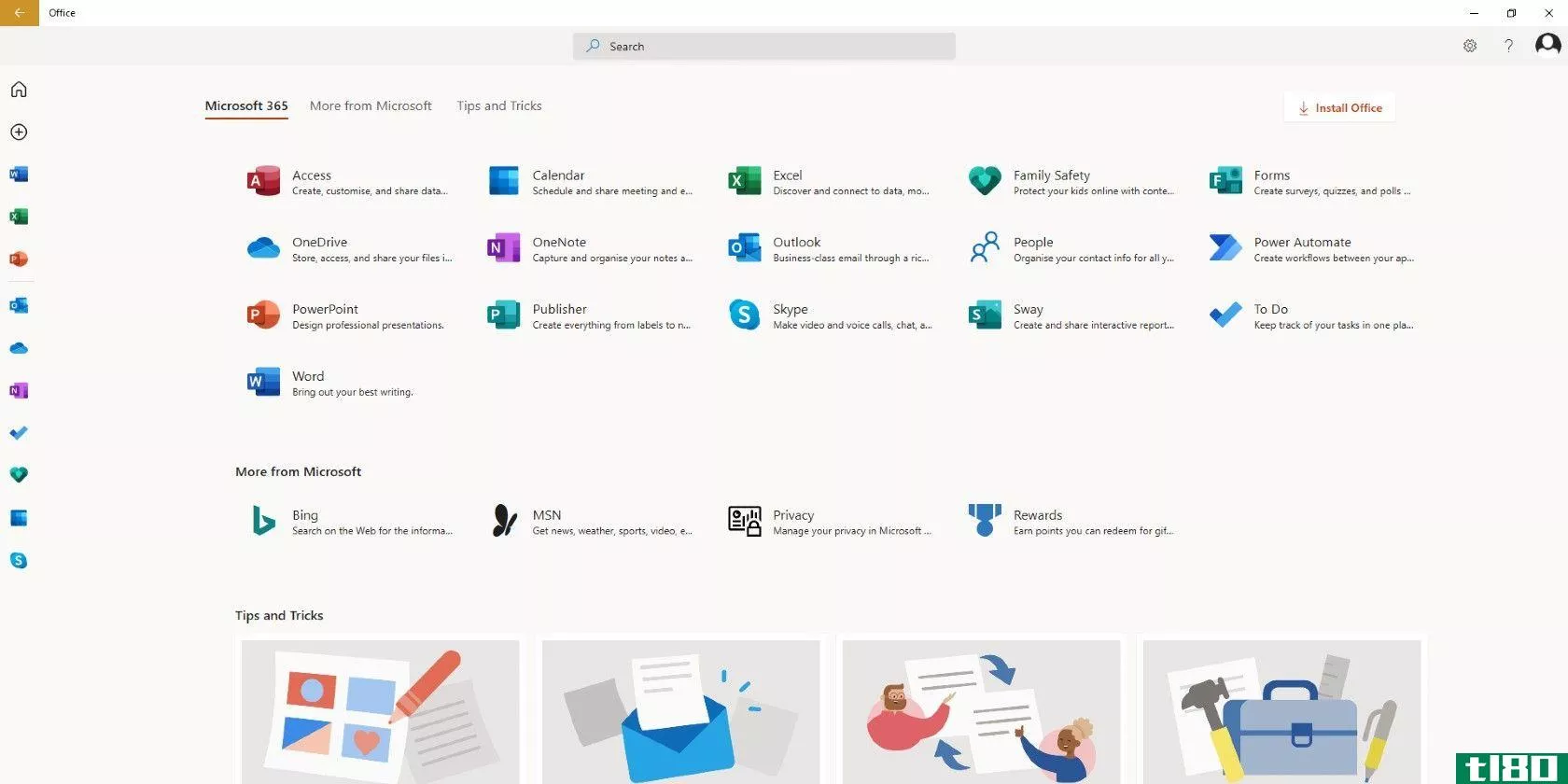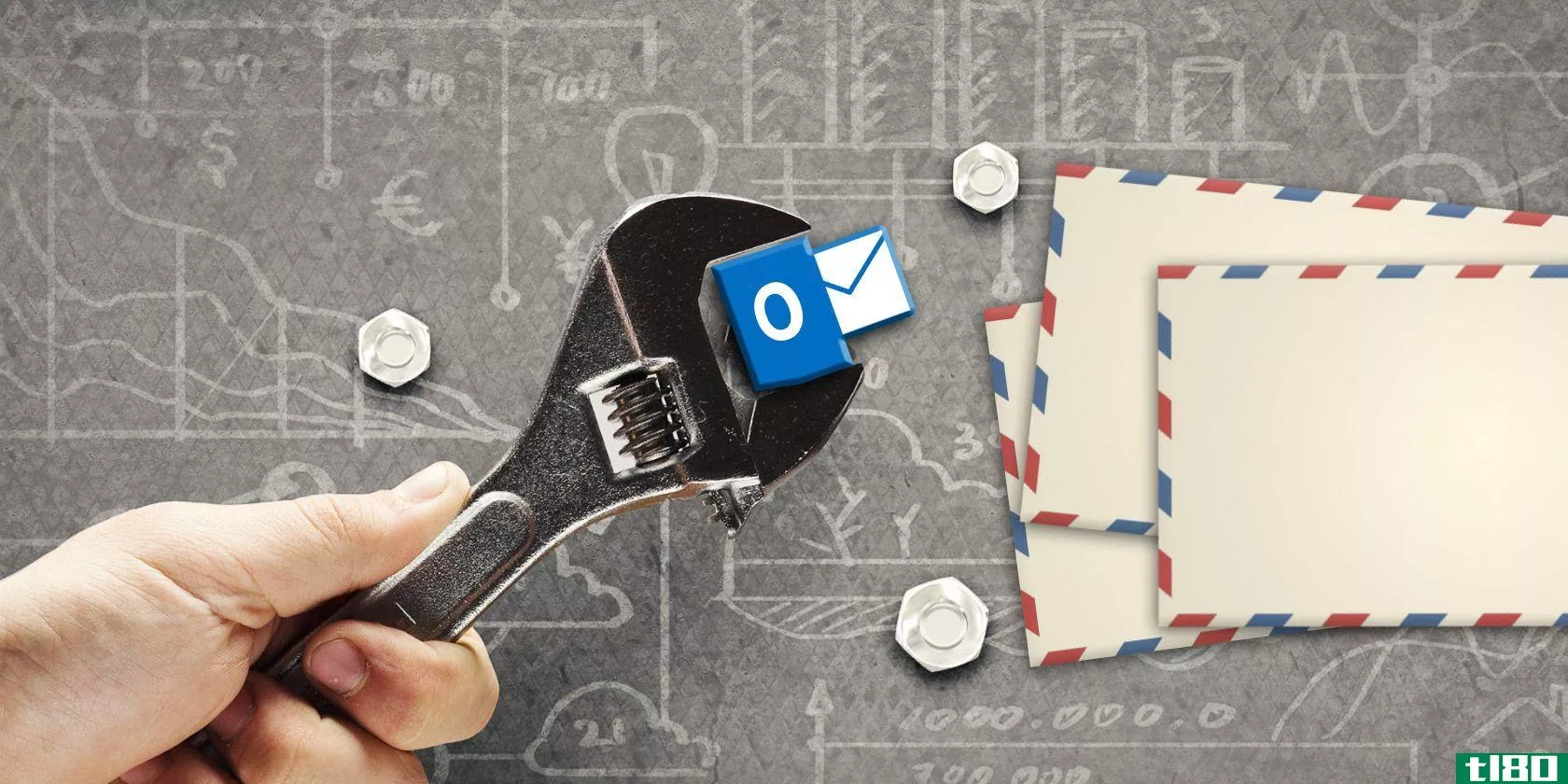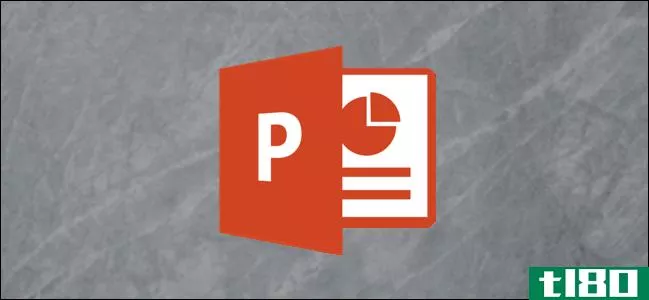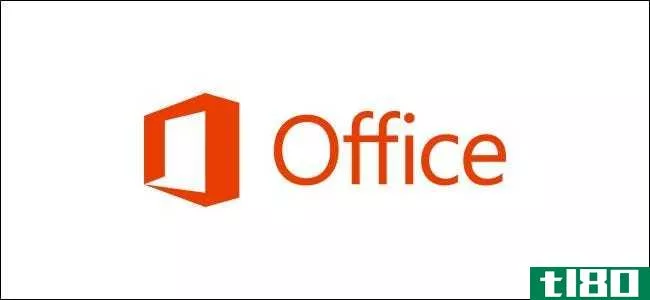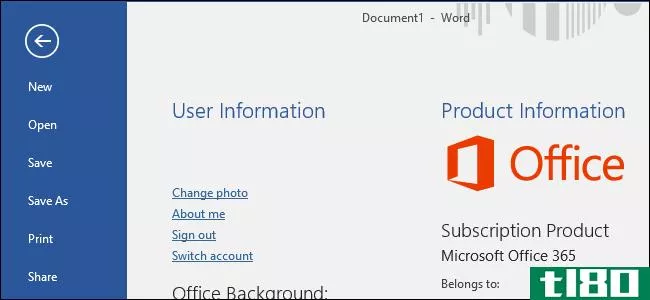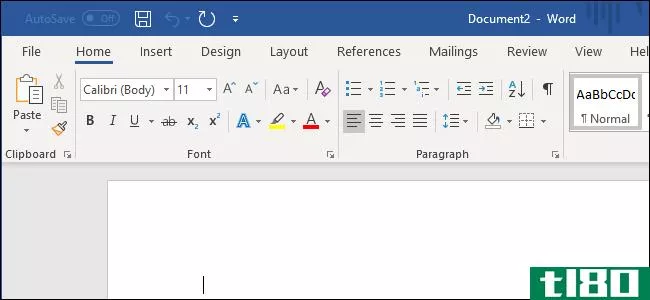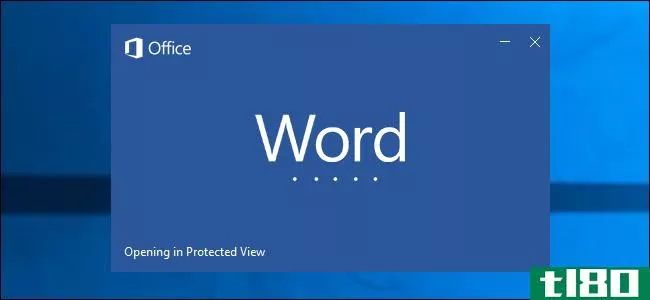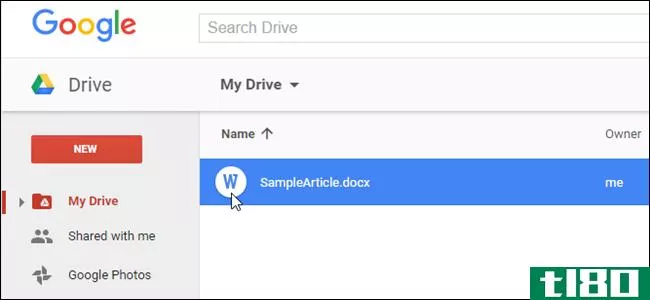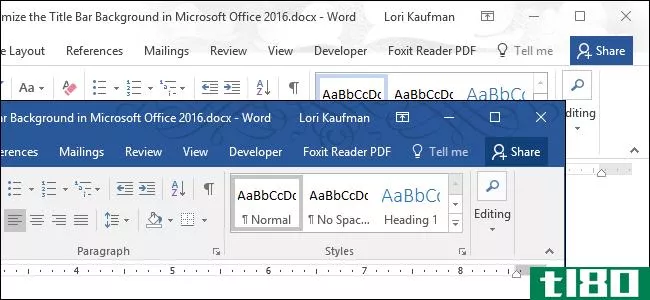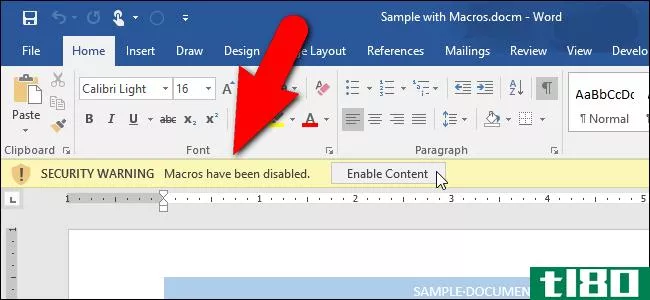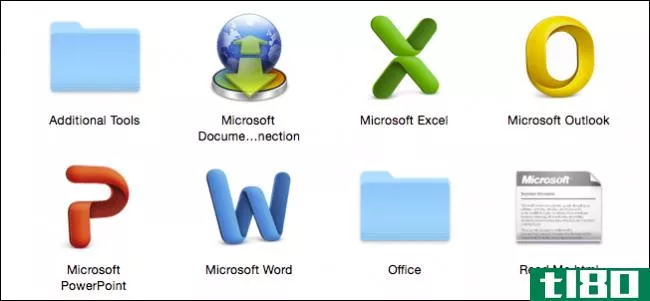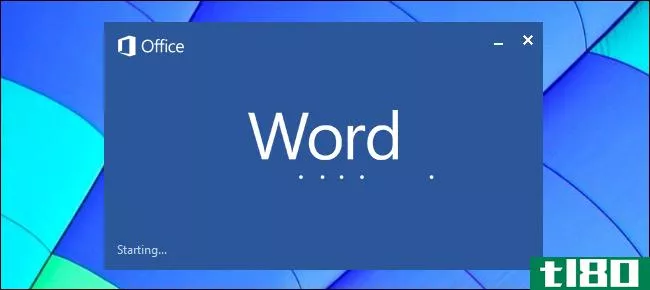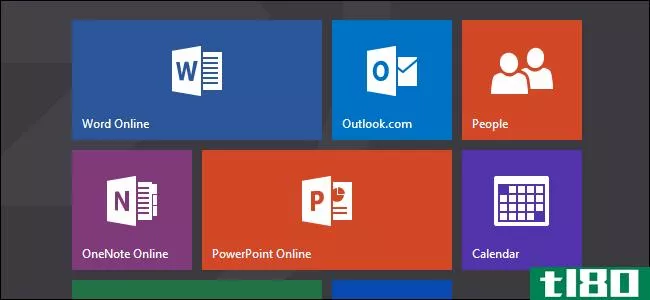什么是microsoft office中的“兼容性模式”?
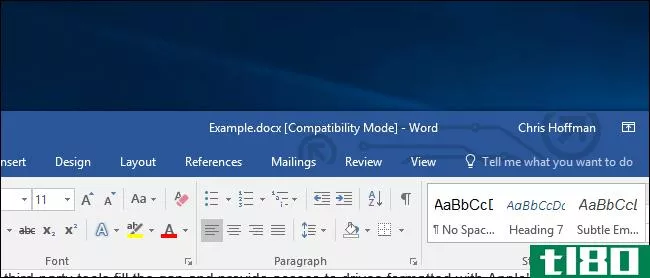
在现代版本的Office中打开旧版本的Microsoft Word、Excel或PowerPoint创建的文档时,标题栏中的文档名称后面可能会显示“兼容模式”。这将更改文档的显示方式,并阻止您使用某些现代功能。
这通常不是你应该担心的事情–Office做了正确的事情来确保旧文档正常工作,并且你可以继续与使用旧版本Office的人协作。但你可以离开兼容模式,如果你喜欢的话。
什么是兼容模式(compatibility mode)?
现代版本的Microsoft Office引入了与旧版本Microsoft Office不兼容的新功能。Word、Excel和PowerPoint的现代版本也处理文档格式与旧版本有点不同。
在Office2013或2016中创建新文档时,它将被创建为一个现代文档,可以访问所有这些新功能和最新的格式样式。但是,当您打开使用Office 2010或旧版本Office创建的文档时,它将以兼容模式打开,以确保这些旧版本中的文档与2013或2016中的相同。
兼容模式还禁止访问新功能。例如,如果有人在Word 2007中创建文档,而您在Word 2016中打开它,Word 2016将阻止您使用Word 2007无法理解的功能。然后,您可以保存文档并将其发送回发送给您的人,而不会遇到问题。如果Word 2016允许您使用现代功能,则其他人可能无法查看整个文档。
此模式旨在确保不同版本的Microsoft Office用户可以继续协同工作,并且使用旧版本Office创建的文档在将来的Office版本中打开时看起来不会有任何不同。
在兼容模式下禁用的确切功能取决于您使用的Office应用程序以及文档使用的兼容模式类型。例如,如果您正在使用Word 2016,并且打开的文档处于Word 2010兼容模式,则无法使用Office应用程序或嵌入在线视频。这些功能需要Word 2013或更新版本。Microsoft提供了在兼容模式下不可用的Word功能的完整列表。
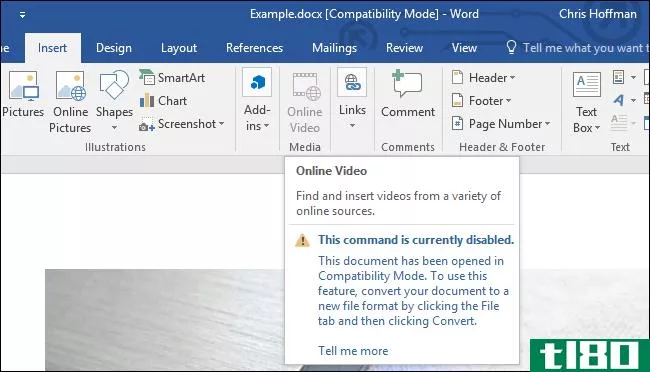
如何找出文档使用的兼容模式
您可以找出文档所处的兼容模式。为此,打开一个处于兼容模式的文档,然后单击“文件”>“信息”>“检查问题”>“检查兼容性”。
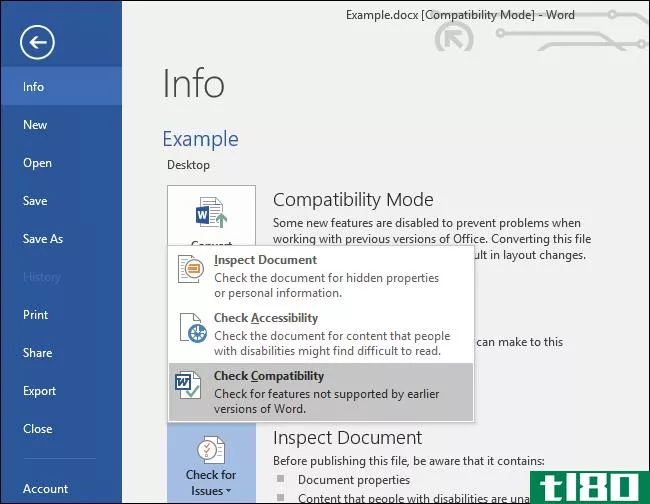
单击“选择要显示的版本”框。旁边带有复选标记的版本是文档当前使用的兼容模式。
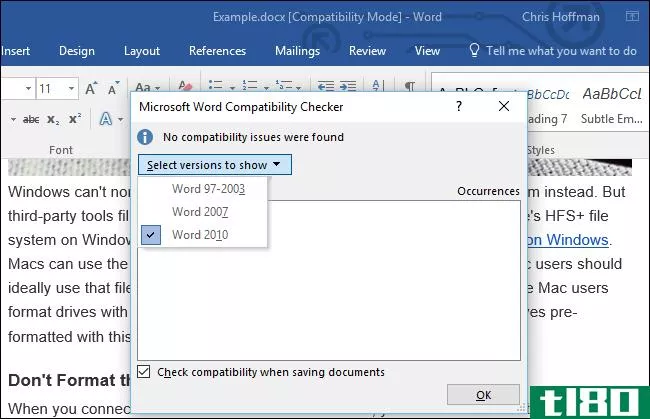
在上面的屏幕截图中,文档处于word2010兼容模式,这可能意味着它是由word2010创建的。
如何更新文档并离开兼容模式
要使文档脱离兼容模式,请在相应的Office应用程序中打开它,然后单击“文件”>“信息”>“转换”。这将把旧文档转换为现代类型的Office文档。
如果您(或其他人)需要使用旧版本的Office(如office2010或旧版本)处理文档,请不要这样做。如果有人以兼容模式向您发送了文档,您不应该在将其发回给他们之前对其进行更新。他们可能需要旧的格式。
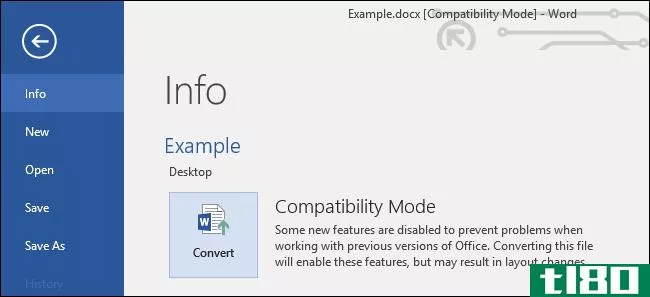
您将收到警告,您的文档可能会发生轻微的布局更改。除非您的文档具有复杂的自定义格式,否则您甚至可能不会注意到它们。
同意后,“兼容模式”将从标题栏中消失。您可能需要快速浏览文档以确认没有需要修复的布局更改。您现在可以保存文档,它将被保存为现代Office文档。它将不再以兼容模式打开。
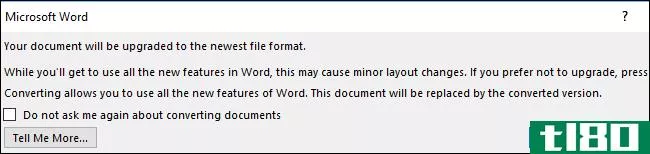
如果新文档处于兼容模式,该怎么办
如果您创建的每个文档都处于兼容模式,则您的Office应用程序可能会设置为以旧的文件格式创建文档。
要检查此项,请转到“文件”>“选项”>“保存”。单击“以这种格式保存文件”框,并确保将其设置为现代文档类型。例如,为Word选择“Word文档(.docx)”。如果在此处选择“Word 97-2003 Document(.doc)”,Office将始终以旧的文件格式保存文件,这意味着默认情况下,这些文件将始终处于兼容模式。
如果从一个或多个模板创建文档,也可能是原始模板文档处于兼容模式。打开它们并像转换另一个文档一样转换它们。
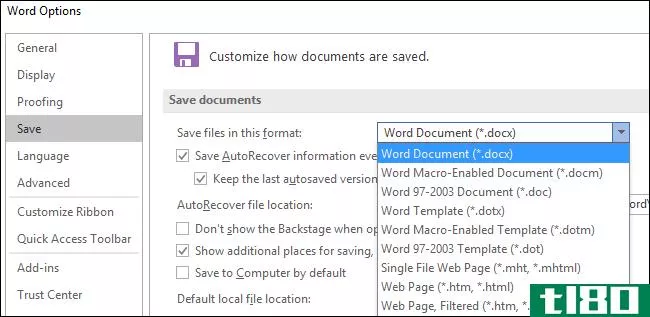
你不需要一个接一个地浏览你的文档来更新它们。它们工作得很好,除非您尝试使用在兼容模式下不工作的特性,否则您甚至不会注意到它们之间的差异。如果您尝试使用某个功能,但不允许这样做,您将被告知需要转换文档以访问该功能,然后您就可以这样做了。
- 发表于 2021-04-09 14:40
- 阅读 ( 548 )
- 分类:互联网
你可能感兴趣的文章
microsoft office 2013:非正式指南
... 以下是您要充分利用Microsoft Office版本所需的指南。 ...
- 发布于 2021-03-13 21:40
- 阅读 ( 364 )
免费获得microsoft office许可证的6种方法
...是Office应用程序的黄金标准,但它们花费了大量的金钱。Microsoft Office 2019 Home&Business目前仅凭个人电脑许可证零售249美元。如果这让你的钱包哭泣,请查看这些方法,****Microsoft Office。 ...
- 发布于 2021-03-18 13:53
- 阅读 ( 461 )
如何在microsoft word和excel中将“开发人员”选项卡添加到功能区
Microsoft Word和Microsoft Excel中的“开发人员”选项卡提供了对一些高级功能的访问,如窗体控件、宏和加载项。默认情况下,Microsoft会隐藏“开发人员”选项卡。但您可以轻松地启用Word功能区和Excel功能区上的选项卡。首先让我们...
- 发布于 2021-03-23 10:44
- 阅读 ( 425 )
什么是microsoft office桌面应用程序?它有什么好处吗?
... 不管怎样,以下是您需要了解的有关Microsoft Office应用程序的所有信息。 ...
- 发布于 2021-03-29 14:48
- 阅读 ( 525 )
如何修复常见的microsoft outlook问题:7个尝试提示
...击几下,就可以解决许多常见的Outlook问题。以下是解决Microsoft Outlook常见问题的所有方法。 ...
- 发布于 2021-03-30 19:08
- 阅读 ( 419 )
如何(以及为什么)从命令提示符启动microsoft powerpoint
...cd命令打开文件路径。在本例中,需要输入以下命令: cd Microsoft Office\root\Office16 现在你应该在powerpnt.exe位于。 现在只需键入powerpnt,然后按Enter键。PowerPoint将以通常的方式打开。 但是,使用该命令的全部要点是,您可以使用...
- 发布于 2021-03-31 11:12
- 阅读 ( 211 )
如何切换回microsoft office中的经典功能区
...适用于带有触摸屏的电脑和平板电脑)。 这些截图来自Microsoft Outlook,但简化的功能区出现在Office套件中的每个应用程序上。 这不仅仅是在桌面应用程序中。新的简化功能区也出现在网络应用程序中。以下是Microsoft Word web应用...
- 发布于 2021-03-31 13:50
- 阅读 ( 287 )
为什么微软的office 365非常重要
...帐户更改,这些更改将立即生效。注册Office 365后,您的Microsoft系列中的所有用户帐户都将自动获得访问权限。您也可以直接从Microsoft帐户网站管理您的订阅。 什么是office 365版(office 365)? Office 365本质上是一个Microsoft Office订阅...
- 发布于 2021-04-05 00:20
- 阅读 ( 259 )
microsoft office的最新版本是什么?
Office 2019是适用于Windows PC和Mac的最新版本的Microsoft Office。如果您订阅了Office 365,您将始终收到Office最新版本的更新。如果您购买传统的单一系统许可证,则必须购买每个新版本才能接收它。 最新版本是office2019 Microsoft Office的...
- 发布于 2021-04-05 23:07
- 阅读 ( 558 )
如何在不被黑客入侵的情况下打开office文件
...全:如何保护自己免受病毒,黑客和小偷 从internet下载的Microsoft Office文档文件可能会危害您的电脑。Office文件可能包含危险的宏,但宏并不是唯一的风险。随着新的恶意软件通过危险的甚至不包含宏的Office文档攻击pc,在Office中...
- 发布于 2021-04-08 02:04
- 阅读 ( 184 )